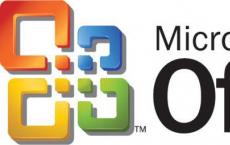Что такое веб-камеры. Веб-камера: это что такое, и для чего она нужна? Что такое веб камера компьютера
Веб-камера - это цифровая камера, подключенная к компьютеру. Устройство предназначено для сканирования, обработки и передачи через интернет изображения в реальном времени. Чаще всего используются для онлайн трансляций и совершения видеозвонков.
Исторический кофе-стрим
Первая веб-камера - это изобретение кембриджских гениев Квентина Стаффорда-Фрейзера и Пола Джардетски. Девайс появился в 1991 году благодаря любви сотрудников университета к кофе. В то время на весь отдел компьютерной разработки был только один кофейник в «Троянской комнате». Часто ученым приходилось проделывать долгий путь за кружкой этого чудесного напитка впустую. Чтобы каждый мог видеть, готов ли кофе, не вставая с рабочего места, была создана web-камера.
Изначально изображение транслировалось только на рабочие компьютеры отдела по локальной сети и было размером 128×128 пикселей. Разработка получила клиентское название XCoffee под Window System. Онлайн трансляция длилась 10 лет. В 2001 году, несмотря на протесты поклонников, камеру отключили. Кофейник стал знаменитым раритетом и был продан на аукционе eBay за 3,350 £.

Устройство современной веб-камеры
Главная часть в веб-камере - это сенсор изображения, или CCD-матрица. Представляет собой полупроводниковый чип, состоящий из миллионов крошечных светочувствительных квадратов, расположенных в виде сетки. Эти квадраты называются пикселями. Базовые веб-камеры используют относительно небольшие сенсоры, всего на несколько сотен тысяч пикселей.
Помимо CCD или ПЗУ-матрицы, камера содержит объектив, аналогово-цифровой преобразователь, также называемый платой видеозахвата, микропроцессор и компрессор. Некоторые модели IP-камер содержат встроенный веб-сервер и ОЗУ.

Принцип действия веб-камеры
Стандартная веб-камера - это подключенное к компьютеру отдельное устройство. Действует следующим образом:
- Через объектив спереди камера захватывает свет и проецирует его на интегральную микросхему, состоящую из микроскопических детекторов света.
- Плата видеозахвата преобразует аналоговое изображение в цифровое, то есть в байт-код из нулей и единиц.
- Блоки компрессии сжимают цифровой сигнал в форматы MJPEG или MPEG.
- Дальше информация передается на компьютер через USB-интерфейс, а потом в интернет.
В случаях с IP-камерами подключение к компьютеру не обязательно. Устройство обладает своим IP-адресом, благодаря встроенному веб-серверу, и потоковая трансляция осуществляется непосредственно в сеть.

Параметры веб-камер
Если разобрать две веб-камеры по частям, то получается идентичный набор деталей: плата со светочувствительной матрицей и объектив. Как же понять, какая работает хорошо, а какая нет?
- Разрешение - количество пикселей по вертикали и горизонтали матрицы. Чем их больше, тем устройство считается лучше и дороже. Современные HD веб-камеры в реальном времени передают изображение с разрешением между 1280×720 и 1600×1200, то есть 3-2.0Mpx. У бюджетных моделей этот параметр составляет 320×240 или 640×480. Картинка получается зернистой, иногда расплывчатой. Но не каждое интернет-соединение потянет камеру 2.0Mpx. Если скорость передачи данных низкая, до 10-20 Мб, изображение будет «виснуть».
- FPS - количество кадров в секунду, которое камера способна обрабатывать. У недорогих моделей частота около 24 кадров в секунду, у PRO-камер это значение достигает 50-60. Средние камеры, как например Microsoft VX-1000 или VS-800, обладают частотой 30 кадров в секунду с разрешением 640×480. Если во время видеочата сидеть неподвижно, то даже с низкой fps изображение будет достаточно четким. Но для сьемки в движении показатель частоты должен быть выше 40 кадров в секунду.
Это два ключевых параметра, которые определяют уровень веб камеры. Есть дополнительные опции, которые почти не отражаются на качестве устройства и изображения. В основном они влияют на цену, причем не всегда оправданно.
Для чего нужна веб-камера?
Задача веб-камеры - показывать объекты, находящиеся вне поля зрения и досягаемости. С ее помощью можно удаленно наблюдать за людьми, помещениями в реальном времени. Например, если вы собрались в другой город или на море, веб-камера покажет погоду лучше любого синоптика.
90% пользователей приобретают гаджет для видеозвонков, чатов и видеоконференций через интернет. Для этого на компьютере должен быть установлен специальный софт, поддерживающий VoIP: Skype, ooVoo или Viber. Вместо клиентских программ можно использовать расширения для браузера Appear.in или Hangouts. Но на видеочатах диапазон возможностей камер не заканчивается:
- Онлайн-трансляции происходящего в самых популярных уголках земли. Веб-камеры в Сочи, Нью-Йорке и возле Ниагарского водопада позволяют путешествовать, не вставая с компьютерного стула.
- Охранные компании и службы безопасности широко применяют данную технику для мониторинга объектов.
- Видео с веб-камеры можно записывать, делать монтаж, выкладывать в интернет, на форумах, в плейлисте на YouTube или в блоге. Для этих целей существует масса программ, одни из которых - Windows Movie Maker или Camtasia Studio.
- Используя web-приложения, создавать электронные письма в видеоформате.
- Вести платные обучающие вебинары и зарабатывать с помощью гаджета.
Нетрадиционные способы использовать веб-камеру
Трансляциями с веб-камер на море, набережных, из орлиного гнезда в Гималаях уже никого не удивить. Но есть несколько необычных и веселых способов использовать гаджет:
- OvO Webcam Games или GloopIt Webcam Utility. Участники управляют своими персонажами через веб-камеру. Для подобного развлечения монитор нужно навести на себя и движениями всех частей тела выполнять квесты. Игровое ПО скачивается с интернета и устанавливается на компьютере.
- С помощью технологии распознавания жестов управлять софтом на рабочем столе, проигрывателями YouTube, Pandora, Grooveshark и Netflix в браузере Chrome. Мышка и клавиатура не используется, только движение кистей. Разработка называется Flutter и пока находится в стадии альфа-тестирования.
- Создание анимированных GIF и аватарок с помощью программы WebCam Avatar или PsykoGif.
- Использовать для входа в учетную запись без ввода пароля.

Из веб-камеры со встроенным микрофоном, ПК и Skype каждый внимательный родитель может смонтировать видеоняню. Для этого в мессенджере нужно создать новую учетную запись на имя ребенка, внести себя и родственников в список контактов. Настроить Skype на автоматический ответ на видеовызов и включение камеры. Компьютер с гаджетом нужно установить так, чтобы была видна вся детская, включая само чадо. С помощью такого ноу-хау можно наблюдать за ребенком в любое время.
Что такое веб-камера и зачем она нужна
Веб-камера (вебкамера , web-камера ) - цифровая фотокамера, способная в режиме реального времени производить съемку для ее дальнейшей передачи по Интернету.
Веб-камеры передают изображения на веб-сервер или по запросу, или непрерывно, или через регулярные промежутки времени.
Это достигается или подключением веб-камеры к компьютеру, или с помощью самой веб-камеры.
Многие современные веб-камеры комплектуются аппаратным и программным обеспечением, позволяющим ей самостоятельно работать в качестве веб-сервера, FTP-сервера, FTP-клиента и/или передавать информацию на e-mail.
Веб-камеры для видеоконференций - разновидность веб-камер, подключаемых к компьютеру, на котором запущена программа для видеоконференций.
Охранные веб-камеры - цифровые видеокамеры, устанавливаемые как снаружи, так и внутри помещений. Могут комплектоваться различными дополнительными функциями (детекторы движения, датчики температуры, влажности и т.д.). Изображение с охранных веб-камер может передаваться по Интернету, и поступать, например, на мобильные устройства.
Веб-камеры популярны во всех цивилизованных странах мира. В Интернете можно найти миллионы веб-камер, транслирующих практически все, что угодно. Можно найти веб-камеры, транслирующие жизнь кроликов в вольере, аквариумных рыбок, вид улиц и т.д.
Если веб-камеру установить внутри помещения, то с ее помощью можно в любое время, например, рекламировать товары и услуги.
Веб-камера, установленная внутри магазина, позволяет вести интерактивный диалог с потенциальными покупателями.
Веб-камеры фактически позволяют создавать непрерывные видеоролики. Для тех, кто не умеет, или боится самостоятельно снимать видео, веб-камеры - удачное решение этой проблемы.
Знаете ли Вы?
Считается, что первая веб-камера была запущена в 1991 году и показывала кофеварку в Троянской комнате Кембриджского университета. Веб-камера была отключена 22 августа 2001 года.
На заметку для москвичей
Установка наружных технических средств (антенн, веб-камер, видеокамер, кондиционеров и т.п.) должна выполняться по проекту, согласованному с ГлавАПУ Москомархитектуры и Мосжилинспекцией.
По российским законам, видеонаблюдение в общественных местах должно быть явным, скрытые камеры видеонаблюдения могут устанавливаться только по решению суда .
Нарушение закона при установке
видеонаблюдения не даст Вам возможности использовать видеоматериал в
суде, т.к. видеозапись любого правонарушения, будет считаться сделанной
незаконно, и не будет иметь юридической силы.
Для справки
Статья 24 Конституции
Р.Ф.
1. Сбор, хранение, использование и распространение информации о частной
жизни лица без его согласия не допускаются.
Статья 137. УК РФ. Нарушение неприкосновенности частной жизни
1. Незаконное собирание или распространение сведений о частной жизни
лица, составляющих его личную или семейную тайну, без его согласия либо
распространение этих сведений в публичном выступлении, публично
демонстрирующемся произведении или средствах массовой информации -
наказываются штрафом в размере до двухсот тысяч рублей или в размере
заработной платы или иного дохода осужденного за период до восемнадцати
месяцев, либо обязательными работами на срок от ста двадцати до ста
восьмидесяти часов, либо исправительными работами на срок до одного
года, либо арестом на срок до четырех месяцев.
Для установки технических средств
(антенн, веб-камер, видеокамер, кондиционеров и т.п.) внутри квартиры самим хозяином разрешения не требуется.Примечание:
В качестве веб-камеры можно использовать мобильный телефон, цифровой фотоаппарат и цифровую видеокамеру.
Веб-камеру можно установить внутри офиса, магазина, автосервиса и т.д. Никаких разрешений для этого получать не надо.
Услуги по созданию высокоэффективных и конкурентоспособных мультимедийных сайтов "под ключ" и использованием простых и надежных программный и технических средств осуществляет веб-студия "Антула".
Представляю вашему вниманию статью о вебкамерах . Это устройство конечно же в современном мире уже давно не ново, и многие люди пользуются сим замечательным девайсом, благодаря которому не только можно увидеть интересующего Вам человека на другом конце мира, но также и понаблюдать за любым уголком нашей планеты, в котором размещена вебкамера. Но обо всем по порядку. Итак…
Вебкамера , или веб-камера , или Web-камера (англ. Webcam ) — малоразмерная цифровая видео или фотокамера, способная в реальном времени фиксировать изображения, предназначенные для дальнейшей передачи по сети интернет (в программах типа Skype, Instant Messenger или в любом другом видеоприложении, позволяющему поддерживать видеосвязь). В последнее время, общаться с помощью вебкамеры можно даже в некоторых социальных сетях, например – Одноклассники.
История вебкамер
Все началось в одной из компьютерных лабораторий Кембриджа еще в начале 90-х годов прошлого века, когда Глобальная паутина (интернет) только-только начинала свое победоносное шествие по планете.
Группа ученых, человек 15-20, работала над проектом в области сетевых технологий. Условия работы были спартанскими — на всю команду приходилась всего одна кофеварка, которая не могла удовлетворить потребности всего коллектива. Основная работа велась в лаборатории, персонал жил в этом же здании, но в другой его части. Чтобы подхлестнуть мыслительный процесс чашечкой бодрящего напитка, участники научного проекта были вынуждены часто посещать коридор, находившийся этажом выше, где и располагалась кофеварка. Зачастую такие походы терпели крах, так как некоторые коллеги уже успевали опорожнить вожделенную емкость. Ситуация требовала нестандартного решения, и оно было найдено.
Один из компьютеров в лаборатории имел устройство видеонаблюдения (frame grabber). К нему подключили камеру, которая была направлена на объект наблюдения. Этот же компьютер играл роль web-сервера за счет специально написанного программного обеспечения. Желающие знать, есть ли кофе, должны были запустить на своем компьютере клиентское ПО, соединяющееся с сервером. В результате на удаленном компьютере в маленьком окошке выводилось черно-белое изображение, обновляющееся три раза в минуту. Заметка об этом интересном комплексе была опубликована в журнале Comm-Week 27 января 1992 года.
С момента появления первых прототипов IP камер прошло не так уж много времени, но они уже превратились во вполне сформировавшийся, отдельный класс устройств, делающих повседневную жизнь проще, удобнее и веселее.
Светочувствительный сенсор - это своего рода сердце любой цифровой камеры. Именно он позволяет преобразовывать свет в электрические сигналы, доступные для дальнейшей электронной обработки.
Основной принцип действия и ПЗС- и КМОП-сенсоров одинаков: под воздействием света в полупроводниковых материалах рождаются носители заряда, которые впоследствии преобразуются в напряжение.
Различие между ПЗС- и КМОП-сенсорами заключается прежде всего в способе накопления и передачи заряда, а также в технологии преобразования его в аналоговое напряжение. Не вдаваясь в подробности конструкции различных типов сенсоров, отметим лишь, что КМОП-сенсоры являются значительно более дешевыми в производстве, но и более «шумными».
Принцип работы Web-камеры схож с принципом работы любой или . Кроме оптического объектива и светочувствительного ПЗС- или КМОП-сенсора обязательным является наличие аналого-цифрового преобразователя (АЦП), основное назначение которого - преобразовывать аналоговые сигналы светочувствительного сенсора, то есть напряжение в цифровой код. Кроме того, необходима система цветоформирования. Другим важным элементом камеры является схема, отвечающая за компрессию данных и подготовку к передаче в нужном формате. В Web-камерах видеоданные передаются в компьютер по USB-интерфейсу, то есть заключительной схемой камеры должен быть контроллер USB-интерфейса.
Аналого-цифровой преобразователь занимается дискретизацией непрерывного аналогового сигнала. Такие преобразователи характеризуются как частотой отсчетов, определяющих промежутки времени, через которые производится замер аналогового сигнала, так и своей разрядностью. Разрядность АЦП – это количество бит, использующихся для представления сигнала. Например, если используется 8-разрядный АЦП, то для представления сигнала имеется 8 бит, которые позволяют задать 256 различных значений. При использовании 10-разрядного АЦП имеется возможность дискретно задавать 1024 различных уровня сигнала.
Учитывая низкую пропускную способность USB-шины (всего 12 Мбит/с, из которых Web-камера использует не более 8 Мбит/с), данные необходимо сжимать перед непосредственной передачей в компьютер. Очевидность этого следует из простого расчета. При разрешении кадра 320×240 пикселов и глубине цвета 24 бита размер кадра в несжатом виде будет составлять 1,76 Мбит. При ширине полосы пропускания USB-канала 8 Мбит/с в несжатом виде можно передавать кадры со скоростью не более 4,5 кадров/с. Однако для получения качественного видео необходима скорость передачи 24 или более кадров/с. Таким образом, становится понятно, что без аппаратного сжатия передаваемой информации функционирование камеры было бы невозможно. Поэтому любой контроллер камеры должен обеспечивать необходимую компрессию данных для передачи их по USB-интерфейсу. Собственно компрессия - это и есть основное назначение USB-контроллера. Обеспечивая необходимую компрессию в реальном времени, контроллер, как правило, позволяет передавать видеопоток со скоростью 10-15 кадров/с при разрешении 640×480 и со скоростью 30 кадров/с при разрешении 320×240 и меньшем.
Любительские веб-камеры. Такой вид веб-камер предназначен в основном для видеообщения, проведения видеоконференций, записи видео и фотографирования. Такие камеры относительно не дорогие, и простые в использовании. С подробными характеристиками любительских веб-камер мы познакомимся с вами немного позже.
Профессиональные веб-камеры (Сетевые вебкамеры или IP-камеры). Этот вид вебкамер используется в основном для видеонаблюдения за охраняемыми объектами, или в других подобных целях. Современная IP-камера представляет собой цифровое устройство, производящее видеосъемку, оцифровку, сжатие и передачу по компьютерной сети видеоизображения. В отличие от обычной веб-камеры сетевая камера функционирует как вебсервер и имеет свой собственный IP-адрес. Таким образом, возможно непосредственное подключение камеры к интернету, без компьютера, что позволяет получать видео и аудиосигнал и обеспечивать управление камерой посредством интернета через браузер.
Теперь мы с вами узнали, уважаемые читатели, что такое вебкамера, ее принцип работы, историю, виды. Давайте перейдем к вопросу о выборе вебкамеры. Итак, на что нужно обратить внимание при покупке вебкамеры?
Тип матрицы (Sensor Type)
На этот параметр необходимо обращать внимание прежде всего тогда, если Вы себе выбираете не бюджетную вебкамеру, например для коммерческих целей. Это обусловлено тем, что в основном все любительские вебкамеры имеют один из двух основных видов матриц – CMOS. Эта матрица не дорогая в изготовлении, имеет низкое энергопотребение, и основные необходимые технические характеристики для комфортного использования вебкамеры.
Другой вид матрицы – CCD. Она имеет улучшенные характеристики по качеству видеоизображения, и соответственно, вебкамеры на CCD матрице имеют более высокую цену.
Как по мне, можно брать камеру на CMOS, и радоваться жизни, не переплачивая лишние сотню вторую долларов. Хотя, если Вам некуда их деть, тогда вперед!
Частота кадров в секунду (Fps)
Этот параметр фактически напрямую влияет на плавность передаваемой вебкамерой картинки. Чем больше кадров в секунду вебкамера передает, тем меньше Вы будете расстраиваться в видеообщении со своим оппонентом.
Веб-камеры встречаются с показателем 8, 15, 30 кадров секунду и более. Оптимальный показатель – 30 кадров в секунду.
Важно! Чем больше кадров в секунду имеет видеосигнал, тем больше он имеет свой размер, и соответственно для нормальной видеосвязи, необходим более скоростной интернет.
Разрешение картинки
Для видео разрешающая способность колеблется от 0,1 до 2 Мп. Стоит отметить, что оптимальным, а заодно и самым популярным является VGA формат (640×480 пикселей, 0,3 Мп). Именно такие камеры и рекомендуются к приобретению для обычного, домашнего интернет-общения.
Разрешения 320×240 (0,1 Мп) будет вполне достаточно к примеру для интернет-видеоконференций, а уже повышать этот показатель следует тогда, когда возможность обзора собеседника в высоком качестве имеет первостепенное значение.
Важно! Чем больше разрешение имеет видеосигнал, тем больше он имеет свой размер, и соответственно для нормальной видеосвязи, необходим более скоростной интернет.
Хочу отметить, что на данный момент, Интернет имеет все более и более высокую скорость подключения, и соответственно, появились вебкамеры с разрешение Full HD 1080p (1920×1080), что позволяет в высокой четкости и отменном качестве просматривать видеосигнал на с высоким разрешением.
Если честно, в силу технологического прогресса, могут предложить, что через годик-два появятся вебкамеры, с возможностью записывать видео в 3D. Хотя, возможно это уже есть и сейчас, и я просто эту новинку где-то выпустил из виду.
Оптика
Существуют вебкамеры с пластиковой и стеклянной линзами.
В бюджетных любительских вебкамерах в основном установлена пластиковая оптика, что соответственно передает картинку не всегда в естественных цветах.
Стеклянная оптика имеет более натуральную цветопередачу. Не уверен, что все продавцы в магазинах имеют знание об этом параметре, но если Вы любите максимум во всем, обратите внимание и на оптику вебкамеры.
В продаже видел вебкамеру с оптикой Carl Zeiss, которую используют в фотоаппаратах и видеокамерах компания Sony.
Чувствительность матрицы
Немаловажный параметр, определяющий минимальную степень освещенности объекта, при которой веб-камера способна делать снимки приемлемого качества. Чувствительность матрицы веб-камеры измеряется в люксах (lux).
Важно! При недостаточной освещенности даже дорогая веб-камера с CCD-матрицей выдает картинку с помехами.
Микрофон
Решил упомянуть, т.к. недавно искал недорогую вебкамеру, и даже представить не мог, что до сих пор они существуют без встроенных микрофонов. Если честно, не очень удобно, если есть возможность общаться без наушников с микрофоном, использовать микрофон. А так, подключил одно устройство, и говоришь себе, не связывая себя лишними шнурами 🙂 .
Еще один нюанс. Подключение микрофона может осуществляться как через тот же USB разъем, через который подключается сама вебкамера, так и через параллельный микрофонный штекер. Удобно, когда все устройство работает через один кабель, без дополнительных штекеров.
Кстати, запись звука может записываться как в монорежиме, так и в стерео. Выбор за Вами.
Крепление
Обратите пожалуйста на эту мелочь. Дело в том, что есть вебкамеры, которые после покупки приходится приматывать к монитору или еще куда-нибудь скотчем, подставлять всякие бумажки, резинки и т.д. Если возможно, попросите продавца, пусть продемонстрирует крепление вебкамеры. Попробуйте и сами ее на месте прикрепить к чему-нибудь.
Фокусировка
От фокусировки зависит, насколько будет высока четкость передаваемого изображения.
Вебкамеры бывают как с ручной фокусировкой, так и с автоматической. Удобно, когда есть и та, и другая в одном устройстве. Почему? Об этом Вы узнаете, когда начнете пользоваться вебкамерой.
Возможность фотоснимка
В большинстве видах вебкамер, есть функция – фотоснимок. На корпусе вебкамеры установлена кнопка, нажимая на которую, Вы получаете фотоснимок. Качество скажу сразу, хуже чем на фотоаппарате, поэтому не рассчитывайте особо. А вот для фото на аватарку, самое то. Хотя некоторые рассказывают, что фото с большим количеством мегапикселей делается красивым.
Если Вам интересно узнать, что влияет на качество фотоснимка в фотоаппарате, прочтите .
Тип подключения
В основном все вебкамеры подключаются с помощью разъема USB.
Этот разъем имеет 3 стандарта: USB 1.1, USB 2.0, USB 3.0.
Для обычной вебкамеры USB 2.0 – оптимальный параметр. Если Вы приобретаете в устройство с возможностью передавать видео в разрешении Full HD 1080p, тогда желательно, чтобы камера имела разъем USB 3.0. Хотя производители стараются делать все оптимально, но как говориться: «Лучше перебдеть, чем недобдеть».
Также, как я уже упоминал выше, обратите внимание, чтобы камера со встроенным микрофоном, не имела дополнительного штекера для подключения его.
Еще существуют вебкамеры, в основном профессиональные, с возможностью передачи видеосигнала по беспроводному каналу Wi-Fi. Очень удобно.
Дополнительные возможности веб-камеры
Веб-камера может иметь ряд дополнительных функций: функции редактирования информации, управления яркостью и контрастностью, коррекцией цветовой гаммы, частотой смены кадров, защитой паролем.
Профессиональная вебкамера может быть оснащена детектором движения и иметь поворотный механизм, что позволяет использовать ее для видеонаблюдения.
Бренд
На фирму-производитель я привык обращать внимание практически всегда, особенно если дело касается электроники.
Во-первых – это качество и гарантия на само устройство. Ведь в случае чего, не хочется в поисках сервисного центра обнаружить, что его, как такового в той стране, в который Вы проживаете не существует, т.к. он есть только в Китае, в котором производиться львиная доля электроники.
Во-вторых – это Ваша и Ваших близких безопасность. Сейчас появляются новости, когда даже кукла в руках ребенка взрывается, что уж говорить о более сложной технике.
Кто знает, кто и каким место думал, когда создавал подделку того или иного устройства.
Самые популярные бренды вебкамер: Logitech, Creative, A4 Tech, Genius, Sven, Microsoft, Trust, Canyon.
Я бы себе покупал Logitech. Да простят меня конкуренты данного бренда:-).
Важно! Прошу Вас, дорогие читатели, не приобретайте вебкамеры в подозрительных местах продаже электроники, например на рынке с машины. Благодарю!
Самую дешевую вебкамеру, с минимальным набором функций можно приобрести за 8 у.е.
Стандартную вебкамеру, со встроенным микрофоном и разрешением 640×480 можно приобрести примерно за 20 у.е.
Вебкамеру со всеми наворотами можно приобрести примерно за 120 у.е.
Видео: Как выбрать вебкамеру
Профессиональная вебкамера представляет собой цифровую видео или фотокамеру, которая позволяет в режиме реального времени сканировать изображение вокруг веб – камеры и передавать это изображение по сети интернет. Для передачи изображений по сети Интернет применяется программа «Instant Messenger» или другая программа, которая позволяет воспроизводить изображение, передаваемое на видеокамеру.
Из чего состоит веб – камера?
Любая веб – камера состоит из видеокамеры (ПЗС матрицы), специального процессора компрессии, а также встроенного веб - сервера. На сегодняшний день различаются два типа матриц: ПЗС матрицы и КМОП матрицы. Такие матрицы различаются степенью детализации и четкости изображения. При работе, веб – камера осуществляет видеосъемку и преобразует аналоговый сигнал в цифровой сигнал. Преобразованный цифровой сигнал обрабатывается специальной платой видеозахвата. После этого, видеоизображение может быть передано по сети Интернет.
Структурно, в состав видеокамеры входят: ПЗС – матрица, оптический фильтр и объектив, специальная компьютерная плата видеозахвата, блок компрессии видеоизображения, ОЗУ и центральный процессор, флэш-память и сетевой интерфейс, порты для соединения с различными устройствами.
ПЗС – матрица представляет собой светочувствительный проводник. Проводник является пластинкой, которая преобразует свет в электроимпульс. В состав ПЗС матрицы входит значительное число светочувствительных ячеек. Именно поэтому, от количества эффективных пикселей, напрямую зависит чувствительность ПЗС – матрицы.

внутренности веб-камеры с линзой и без
Объектив веб – камеры используется для проецирования изображения объекта на ПЗС – матрицу компьютера. От качества объектива, во многом зависит качество формируемого изображения. Одними из ключевых характеристик объектива являются: фокусное расстояние, глубина резкости объектива, формат и другие технические характеристики веб – камеры.
Оптические фильтры веб – камеры имеют вид плоских параллельных пластинок. Такие пластинки расположены сверху матрицы и предназначены для качественной цветопередачи веб – камеры.
Плата видеозахвата веб – камеры преобразует аналоговый электрический сигнал в цифровой формат.
Блок компрессии веб – камеры сжимает видеосигналы. Уменьшая его в объеме, он преобразует видеосигналы в такие форматы сжатия, как JPEG, MJPEG, MPEG – 1/2/4 или Wavelet. Сжатие видеосигнала позволяет многократно сократить объем видеоинформации для удобства хранения и транспортировки видеоизображения по сети Интернет. Существуют аппаратное и программное сжатие видеоизображение. Большинство веб – камер выпускают с аппаратным сжатием, так как это наиболее быстродействующий способ сжатия.

При помощи центрального процессора осуществляются задачи по воспроизведению сжатого и оцифрованного видеоизображения. Интерфейс – Ethernet отвечает за подключение веб - камеры к локальной сети. При наличии порта USB (более распространенный вид) камера может быть подключена напрямую к входу компьютера.
Опционально веб-камера может содержать программное обеспечение веб-сервера. Тогда она становится полностью автономным сервисом, подключение к которому может быть осуществлено непосредственно пользователями через Интернет. В обычном же случае камера используется как генератор видеопотока, который обрабатывается компьютером и посредством ПО на нем установленного транслируется в сеть.
Преимущества и недостатки веб – камеры
Основное преимущество веб – камеры – это ее мобильность и возможность передачи видеоинформации в режиме он – лайн. Недостатком веб – камеры является достаточно низкое качество изображения и обязательное наличие широкополосного подключения к интернет для передачи изображения в режиме он – лайн. Для обычной записи изображения, широкополосной доступ в интернет не требуется.
Как работает веб – камера?
После подключения веб – камеры к сети Интернет, ей присваивается веб – адрес. Существуют и специальные программы, которые автоматически присваивают адрес веб – камере. При определении веб – камеры компьютером, она начинает работать как сетевое устройство, преобразуя поступающее в объектив изображение в цифровой сигнал для записи или передачи в Интернет. Таким образом, и осуществляется работа веб – камеры.
Всем огромный привет! В сегодняшней статье речь пойдeт о безопасности Вебкамер. Мы уже когда-то подробно рассказывали о всех способах . Если вы еще не читали, советую прочитать.
Сегодня, вдогонку к той статье я решил написать о том, как узнать какая программа использует Вебкамеру. Это может быть полезно в некоторых случаях. И не только в ситуациях связанных с вирусами и малварью, но и при конфликтах устройств в операционной системе. Например довольно часто подобные конфликты происходят при использовании программы Skype.
В Windows 10 контроль использования веб-камеры приложениями осуществляется с помощью родной функции. Она находится в разделе «Параметры» —> «Конфиденциальность» —> «Камера».
Это довольно полезная штука для контроля доступа приложений к вебкамере. Если вы используете Windows 10, то в плане безопасности очень советую отключить там все ненужное, что может использовать вебку.

Если вебкамера вообще не используется, тогда передвиньте ползунок «Разрешить приложениям использовать…» в положение отключить. Если вы предполагаете использовать веб камеру определенными приложениями, то следует отключить только ненужные приложения.
Все это конечно хорошо. Но есть одно но… Вы же понимаете, что не одна нормальная вредоносная в этом списке не будет видна. Подобные программы умеют неплохо маскироваться и скрывать свое присутствие в системе.
Что же делать в такой ситуации? Как определить какая программа использует Вебкамеру?
Очень просто. Мы будем искать вебкамеру в запущенных процессах по физическому имени устройства используя маленькую и бесплатную программу Process Explorer от компании Microsoft. Данная утилита в разы упростит и ускорит поиск устройства. Представленный способ работает на операционных системах Windows 10, 8, 8.1, 7.
Итак друзья, давайте перейдем к самой инструкции.
Какая программа использует Вебкамеру
Запустим «Диспетчер устройств». Для этого комбинацией клавиш Win + R открываем окно «Выполнить».

В котором нужно ввести команду «devmgmt.msc» и нажать «Ok».
После этого в появившемся окне «Диспетчера задач» в выпадающем меню «Устройства обработки изображений» найдем вебкамеру. В случае если у вас в системе установлены несколько веб-камер, проделайте следующие шаги для всех.

Двойной клик по устройству откроет окно настроек. По умолчанию откроется вкладка «Общие», но нам нужна вкладка «Сведения».
На вкладке «Сведения» в выпадающем меню «Свойства» найдем пункт «Имя объекта физического…». И в поле «Значение» правым кликом скопируем его название.

Теперь нужно скачать маленькое бесплатное приложение Process Explorer . Кстати очень полезная программа. Она может пригодится вам в разных ситуациях. Рекомендую ее освоить. Во многих наших инструкциях мы будем использовать ее или другие подобные программы заменяющие стандартный диспетчер задач Windows.
После установки, запустите программу и комбинацией клавиш Ctrl+F откройте поиск, в котором и вставим скопированное в буфер имя устройства. Жмем на кнопку поиск и ждём окончания процесса.
Если после окончания поиска не найдется никаких результатов, то это может говорить лишь о том, что веб камера в данный конкретный момент никаким приложением не используется.

Но может быть и другая картина. Как вы видите по скрину выше, в моем случае веб камера занята браузером Google Chrome.
О чем это может говорить?
Первое — о том, что один из открытых сайтов использует в данный момент вебкамеру. Обычно для включения Вебкамеры пользователя сайт при помощи браузера запрашивает разрешение. Как правило такое окошко появляется на всяких онлайн видео-чатах, но это если сайт белый и чистый.
Если же это , мошеннический сайт или просто взломанный на который были залиты эксплоиты, никакого окошка не будет. Злоумышленник без вашего подтверждения сможет запустить вашу веб камеру. В таком случае попробуйте закрыть все вкладки браузера и повторить поиск.
В более тяжелых случаях это может говорить еще и о том, что какая-то инжектировалась в процесс Гугл Хром. Да, часто бывает и такое. В таком случае стоит переустановить браузер и продолжить поиски трояна на компьютере.
О том как найти вредоносные программы на компьютере я обещаю рассказать в следующей статье, поэтому если не хотите пропустить, можете подписаться на нас в социальных сетях.
Вот вроде все. Теперь вы знаете как узнать каким приложением используется веб камера. Кстати, таким образом можно определить использование и других устройств на компьютере.